win10系统怎样关闭与选择自动更新?
随着电脑硬件和软件的不断升级,微软的Windows也在不断升级,从架构的16位、16+32位混合版(Windows9x)、32位再到64位, 系统版本从最初的Windows 1.0 到大家熟知的Windows 95、Windows 98、Windows ME、Windows 2000、Windows 2003、Windows XP、Windows Vista、Windows 7、Windows 8、Windows 8.1、Windows 10 和 Windows Server服务器企业级操作系统,不断持续更新,微软一直在致力于Windows操作系统的开发和完善。现在最新的正式版本是Windows 10。
win10系统的推出就有不少用户都选择对自己的系统进行了升级。不过,因为对新系统仍然非常陌生,不少用户都表示对系统内的很多操作都还大不清楚。今天小编就向大家分享win10系统关闭和选择自动更新的设置方法。
具体方法如下:
1、先用windows+r键,打开运行界面。
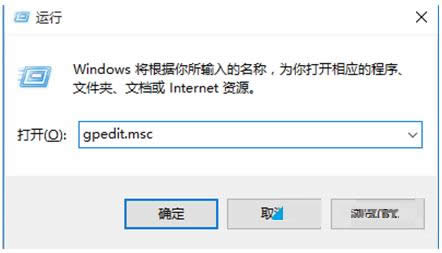
2、打开策略组,并打开管理模板。
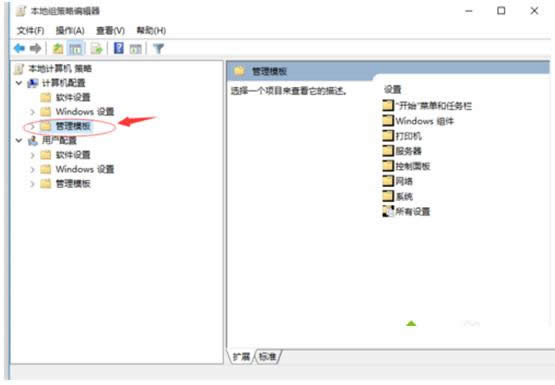
3、选择打开windows组件。
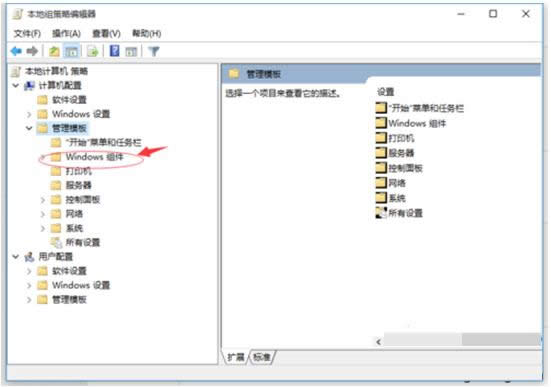
4、打开windows更新。
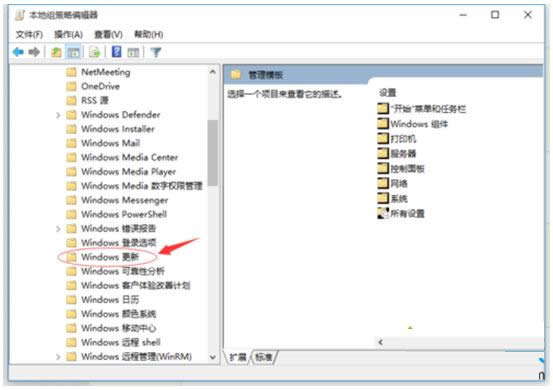
5、在右侧的窗口中选择配置自动更新。
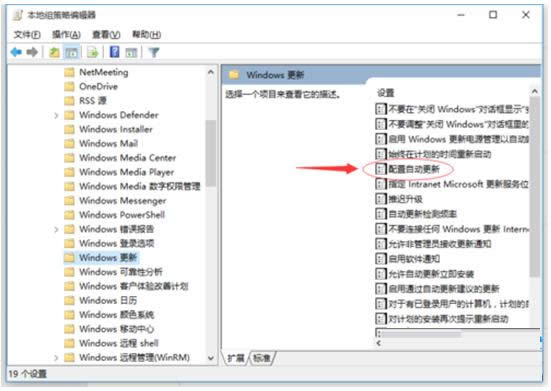
6、在图示位置,单击“策略设置”。
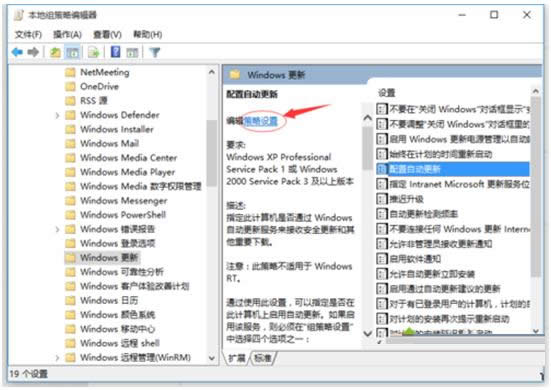
7、进入了自动更新的配置界面,按步骤操作,最后确定即可。
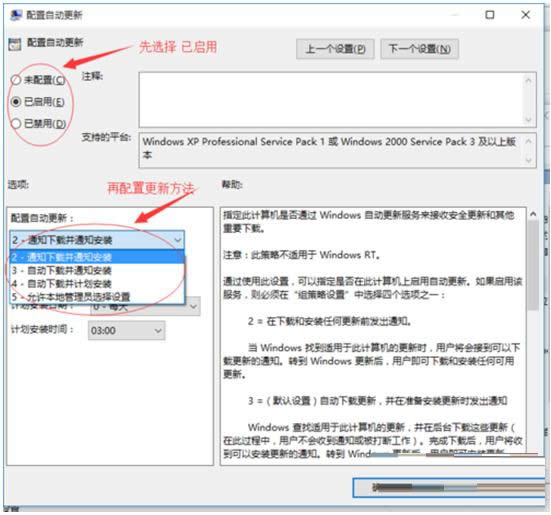
windows10系统下关闭和选择自动更新的具体方法就介绍到这。有需要的用户可以参考本文设置。
Microsoft Windows,是美国微软公司研发的一套操作系统,它问世于1985年,起初仅仅是Microsoft-DOS模拟环境,后续的系统版本由于微软不断的更新升级,不但易用,也慢慢的成为家家户户人们最喜爱的操作系统。